
Создание трехмерных персонажей. Уроки мастерства - Билл Флеминг
.pdf
Трассировка проекций при помощи сплайнов |
|
161 |
Сплайны Безье и их использование в патчYмоделировании
Если вы уже что то делали с МАХ, то, вероятно, имели дело со сплайна ми. Если такого опыта нет, отложите все прочие дела и займитесь этим. Чем чаще вы пользуетесь сплайнами, тем больше о них знаете.
Сплайны Безье это созданные в МАХ линии, которые обычно ис пользуются в методах моделирования Lathing и Lofting. Также они упо требляются в качестве направляющих для камер и т.п. Мы будем приме нять их строго в качестве наброска модели; к этому методу прибегают довольно редко.
На рис. 5.8 показаны четыре различных типа кривизны у вершин сплай нов. Ниже приводится несколько определений, касающихся сплайнов:
•вся линия, включая все манипуляторы и вершины, называется
сплайном или сплайном Безъе;
•участок линии между двумя вершинами называется сегментом;
•точки, расположенные на линии, называются вершинами;
•линии с маленькими квадратиками на концах, торчащие из вершин, называются манипуляторами Безье.
Вершины, расположенные вдоль сплайнов, определяют контур моде ли. Каждая из вершин может относиться к одному из четырех типов, вы бираемых на диалоговой панели Properties (Характеристики). Эта панель появляется, если щелкнуть правой кнопкой мыши на какой то отдельной вершине либо над одной из группы выделенных. На рис. 5.8 показаны при меры вершин различных типов, рассмотрим их слева направо.
Рис.5.8.
Типы сплайнов Безье
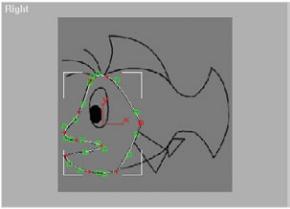
162 |
Моделирование в 3D МАХ при помощи патчей |
1.Corner (Угол). Вершины такого типа используются для создания в сплайнах углов типа Hard Corner. Они не имеют манипуляторов Безье.
2.Smooth (Закругление). Вершины такого типа используются для создания сглаженных сплайнов. У них также нет манипуляторов, а кривизна вычисляется автоматически, в результате анализа поло жения соседних вершин, расположенных до и после данной. Сове туем использовать именно такие вершины в качестве типа, присва иваемого по умолчанию, а другие указывать при необходимости.
3.Bezier (Безье). Вершины этого типа чаще всего используются для создания гладких кривых. В отличие от вершин типа Smooth, у вер шин типа Bezier есть манипуляторы, и вы можете вручную управ лять кривизной, сглаживая сплайн.
4.Beizer Corner (Угол Безье). Вершины данного типа используются наи более часто. Этот тип очень похож на тип Bezier, за исключением того, что манипуляторы двигаются независимо друг от друга, что позволяет управлять входящим и выходящим сегментами по отдельности.
Чтобы построить базовый сплайн, выполните Create/Shapes/Line (Создать/Форма/Линия). Затем создайте сплайн, щелкая мышью или щелкая и перетаскивая указатель по рабочей области. Если вы щелчком мыши размещаете вершину и при этом курсор не передвигаете, МАХ при сваивает вершине тип Corner. Если щелчком устанавливаете вершину, а затем, не отпуская кнопку мыши, сдвигаете курсор, такой вершине при сваивается тип Bezier, при этом движение курсора управляет кривизной. Таким образом, для того чтобы создать угол, надо щелкнуть мышью, а для
Рис. 5.9
Результаты трассировки
головы с использованием
сплайнов

Трассировкапроекцийприпомощисплайнов 163
того чтобы получить плавный изгиб, необходимо выполнить щелчок и пе редвинуть курсор. Со временем вы поймете, в каких случаях используют ся те или иные вершины. Вершины двух оставшихся типов получаются с помощью Edit Spline (Редактор сплайнов) при работе с вновь созданны ми вершинами. О работе с этим редактором мы расскажем позже.
Моделирование Эдварда: построение контура головы при помощи сплайнов
Начнем с построения контура головы. Когда придет время накладывать патчи, этот контур даст основу для формирования жабр и силуэта в целом. В окне левой или правой проекции (Left или Right) обведите контур голо вы сплайнами так, чтобы получить изображение, подобное тому, что пока зано на рис. 5.9.
Не волнуйтесь, если полученный вами контур будет не совсем похож на образец на рис. 5.9, именно для таких случаев предусмотрено средство Edit Spline. Выберите только что созданный сплайн, щелкните мышью по Modify (Модификация), затем по Edit Spline. В результате МАХ включит режим Sub Object Mode (Режим подобъекта), который соответствует уровню Vertex (Вершина). Переставьте вершины в требуемое положение, измените при необходимости типы вершин и с помощью манипуляторов подправьте контур так, чтобы он соответствовал изображению на рис. 5.9.
Обратите внимание, что на рис. 5.9 все вершины выделены. Это сдела но для того, чтобы было видно их расположение и положение манипуля торов. Когда закончите редактирование созданного сплайна, выключите режим Sub Object Mode. Теперь, действуя аналогично, постройте контур остальной части рыбы, как показано на рис. 5.10.
Рис.5.10
Трассировка профиля
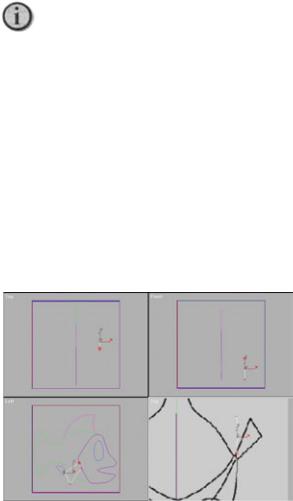
164 |
Моделирование в 3D МАХ при помощи патчей |
Обратите внимание, что все «части» трассируются по отдельности. Это необходимо, чтобы впоследствии можно было работать с каждой из них независимо, не влияя на другие сплайны. Неважно, какого типа будут получаться сплайны: незамкнутого или замкнутого. (У незамкнутого сплайна конечные точки не соединены, у замкнутого, соответственно, соединены). При трассировке глаза удобнее вместо Create/Shapes/Line использовать Create/Shapes/Circle (Создать/Форма/Окружность), а за тем выделить эллипс и установить его в требуемое место. Далее добавьте модификатор редактирования сплайнов и подправьте сплайн так, чтобы он совпал с контуром глаза.
Если у вас возникли трудности при формировании контура, сохраните ре зультаты своей работы и откройте файл edspline.max, который есть на прилагаемом компакт диске. После этого можно выделить любой сплайн, перейти в режим Modify/Sub Object и посмотреть, как он сделан.
Когда полностью завершите трассировку профиля рыбы со всеми де талями (глаза, плавники и т.д.), не пожалейте времени и выполните ко манду Arc/Rotate (Вращать) в окне Perspective (Перспектива), чтобы взглянуть на полученный результат. К сожалению, получилась плоская рыба. Давайте придадим некоторый объем этому бедняге.
Но прежде необходимо решить, какую сторону Эдварда будем модели ровать. Вспомните, что одним из преимуществ патч моделирования явля ется возможность разрабатывать только одну половину модели. Так вы бирайте: правую или левую. Все зависит исключительно от того, как вам удобнее работать. Мы будем моделировать левую; следовательно, будем трассировать только эту сторону Эдварда.
Рис. 5.11
Перемещение грудного
плавника на новое место
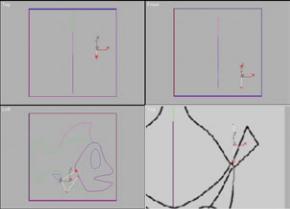
Трассировка проекций при помощи сплайнов |
165 |
Итак, приступим к созданию объема. Так как один плавник уже нари сован, нет необходимости рисовать его заново в каждом окне проекции. Просто используем тот, что уже готов, и передвинем Pectoral Fin (Груд ной плавник) по оси X на его новое место в окне фронтальной проекции (на левую сторону). Нужно двигать плавник строго по оси X, чтобы он не изменил свое начальное положение по оси Y в окне боковой проекции. Взгляните на рис. 5.11: там показаны результаты перемещения.
Выделите грудной плавник в окне боковой проекции. Для того чтобы была видна осевая проекция сверху (исходный шаблон), переключите окно вида сверху в режим показа шаблона. После этого выполните коман ду Select and Move и заблокируйте (restrict) ось X. Затем в окне вида сверху перетащите плавник в позицию, приблизительно соответствую щую положению плавника на рисунке.
Теперь стоит слегка изменить плавник, чтобы его форма соответствова ла осевым проекциям. Выделите плавник и вернитесь в режим редактиро вания вершин Edit Vertex mode, щелкнув мышью по Modify/Sub Object.
Передвиньте вершины так, чтобы они занимали положение, как можно более близкое к осевым шаблонам во всех окнах проекций. Учтите, что рисунки используются только в качестве шаблонов, и вовсе не обязатель но добиваться их точного воспроизведения. На рис. 5.12 показан оконча тельный вариант размещения.
Теперь необходимо придать телу некоторый объем. Существует по крайней мере два способа, как это сделать. Первый трассировать фрон тальный силуэт рыбы, создавая отдельный сплайн. Этот метод работает очень хорошо. Вспомогательный каркас должен быть максимально про стым, чтобы не заблудиться в паутине сплайнов. Поскольку готовый сплайн для жабр уже есть, им и воспользуемся.
Рис.5.12
Редактирование плавника
во всех окнах проекций

166 |
Моделирование в 3D МАХ при помощи патчей |
Рис. 5.13
Перемещение жабр наружу
Рис. 5.14
Измененное положение сплайна глаза
Рис.5.15
Трассировка вида сверху

Трассировкапроекцийприпомощисплайнов 167
Выделите вершину (или вершины), которые определяют жабры Эдвар да. Затем в окне вида сверху, не снимая блокировки с оси X, передвиньте жабры наружу по направлению к грудному плавнику. Когда с этим будет покончено, подвигайте манипуляторы Безье, используя в качестве образца окно передней осевой проекции в режиме показа шаблона. Необходимо вы полнить операцию так, чтобы сплайн совпал с контуром рыбы. В результате должен получиться сплайн, похожий на тот, что изображен на рис. 5.13.
Когда данный этап будет успешно пройден, вернитесь в режим Sub Object и с помощью манипуляторов подкорректируйте сплайн: его контур должен стать похожим на то, что видно на рис. 5.13. При создании шаблонов потребуется определенное художественное мастерство. Мы не стали в точности следовать контуру бровей при создании этого сплайна, поскольку он соответствует линии жабр.
Теперь передвиньте сплайн глаза наружу и поверните так, чтобы он принял положение, соответствующее шаблонам других проекций. Это нужно сделать, используя общие операции над сплайном, не стоит пере двигать отдельные вершины. Вы сможете оценить результаты, если по смотрите на рис. 5.14.
И, наконец, последний сплайн! Он поможет визуализировать внешний контур Эдди. Обведите внешний профиль в окне вида сверху так, чтобы получился сплайн, показанный на рис. 5.15.
Наступил самый приятный момент теперь можно посмотреть на по лучившийся каркас. Если вы до этого момента не сохраняли свою работу, сделайте это сейчас, записав ее в файл ed.max.
Уберите с экрана стены виртуальной студии, сначала выделив ее эле ментарные ячейки, а затем выполнив команду Display/Hide Selected. Теперь выберите один сплайн (безразлично, какой). Чтобы покрутить
Рис. 5.16
Законченныйкаркас

168 Моделирование в 3D МАХ при помощи патчей
выбранный сплайн в окне объемного изображения, нажмите Arc Rotate и включите режим Arc Rotate Selected. Теперь щелкните мышью в окне объемного изображения и подвигайте курсор. В результате каркас будет вращаться. Правда, здорово? Экран вашего компьютера должен выглядеть приблизительно так, как показано на рис. 5.16.
Если вы хотите подробнее посмотреть, как выглядит Эдди, то выдели те все сплайны, затем, заблокировав ось X, зеркально отобразите их, на пример, в окне вида сверху. Если новая половинка будет расположена не совсем правильно, немного передвиньте ее.
Теперь, если снова повернете все выделенное в окне объемного изобра жения, получите отличное представление о том, как будет выглядеть ваша модель. Когда налюбуетесь, обязательно удалите лишние сплайны (пра вую часть). В противном случае они будут просто мешать.
Если, по вашему мнению, к модели нужно добавить другие сплайны, к при меру, сплайн рта, сделайте это именно сейчас. Добавьте или удалите столько сплайнов, сколько необходимо для работы. И не волнуйтесь: при разработке модели вы в любое время сможете добавить несколько нужных сплайнов.
Последовательное наложение патчей
Свершилось! Пришло время создать патч! Для начала давайте рассмот рим, из чего состоят патчи и как они работают.
Патчи Безье очень похожи на сплайны Безье. И у тех, и у других есть вершины и манипуляторы для управления. Единственное отличие состо ит в том, что теперь у вершины вместо одной есть три пары манипулято ров. Именно это и делает моделирование таким интересным. Сначала со храните сделанный каркас, а затем откройте пустую рабочую область в МАХ.
Чтобы создать патч, надо открыть выпадающее меню Create/Standard Primitives/Patch Grids (Создать/Стандартные примитивы/Сетки патчей) и выбрать строку Quad patch (Четырехугольный патч). Перейдите в окно фронтальной проекции и передвиньте вершины патча так, чтобы получил ся квадрат.
Последовательное наложение патчей |
169 |
Впатче можно выделить четыре составные детали.
1.Inner Mesh (Внутренняя координатная сетка). Это самая настоящая сеть из многоугольников, с которыми мы будем работать.
2.Edge (Сторона). У четырехугольного патча четыре стороны. Это сплайны, окружающие внутреннюю сетку.
3.Vertex (Вершина). В каждом углу четырехугольного патча располо жена вершина. У каждой вершины расположены выступающие нару жу манипуляторы Безье, с помощью которых контролируется поло жение сторон патча; последние, в свою очередь, задают положение внутренней сетки.
4.Lattice (Решетка) представляет собой нечто вроде каркаса, окружа ющего патч. Именно решетка позволяет патчам делать все то, что они делают. Все вычисления основываются на ее расположении. Не стоит беспокоиться о решетке, она сама встанет так, как надо. О том, что такое решетка и как она используется, мы расскажем в этой же главе, но несколько позже.
Такова анатомия четырехугольного патча; теперь поговорим о Tri patch (Треугольный патч). Треугольные патчи обладают теми же свойствами, что и четырехугольные. Единственное отличие состоит в количестве сто рон. Треугольные патчи прекрасно подходят для узких мест и закруглен ных объектов, но будьте осторожны! Используйте их только тогда, когда это действительно необходимо. Такие патчи часто вызывают появление складок и ряби, что, как правило, нежелательно.
Чтобы понять, как работают патчи, лучше всего с ними поэксперимен тировать. Щелкаете мышью по Modify/Edit Patch (Модификация/Редак тирование патча), затем выбираете какую нибудь из четырех вершин и начинаете ее двигать в разных направлениях. Обратите внимание на непонятные внешние линии. Это и есть решетка. Чтобы она не мешала, сбросьте флажок Display Lattice (Показать решетку).
Теперь вы готовы поработать с манипуляторами. Попробуйте подви гать их. И не стесняйтесь менять окна проекций. Основная ваша задача освоить приемы работы с патчами. Когда достаточно поэкспериментируе те, взгляните на основные правила, изложенные ниже.
Правила патчYмоделирования
Взгляните на рис. 5.17, где представлены два патча. Можете ли вы указать ошибки в неверно построенном патче?

170 |
Моделирование в 3D МАХ при помощи патчей |
Рис.5.17
Правильно и ошибочно построенные патчи
Довольно трудно, не так ли? Хорошо, чтобы упростить поиск ошибки, давайте рассмотрим правила патч моделирования.
1. Обязательно проверьте внешний вид модели во всех окнах проекций.
Построенная модель может замечательно выглядеть в одном окне проекций и в то же время представлять собой кучу обломков в дру гом. Будьте внимательны и прежде чем перейти от одного патча к другому, обработайте все вершины во всех окнах проекций. (Эту ошибку вы не могли заметить в рассмотренных ранее примерах.)
2.Всегда сначала передвигайте вершины и только после этого манипу ляторы. Если будете сразу передвигать манипуляторы, совершен но напрасно потратите время. Передвиньте все вершины во всех окнах проекций в нужное положение, а затем, также во всех окнах проекций, установите манипуляторы в требуемое положение. Если будете следовать этому правилу, скорость моделирования суще ственно возрастет.
3.Старайтесь без необходимости не перекрещивать манипуляторы близко расположенных вершин. Скрещивание манипуляторов часто приводит к появлению на сети стяжек и складок.
4.Равномерно располагайте линии внутренней сетки между вершина ми. Этот подход обеспечит хорошо сглаженную поверхность и впос ледствии упростит ориентацию при наложении карт.
5.Используйте треугольные патчи только при крайней необходимости!
Использование треугольных патчей приводит к появлению складок, поэтому нужно всячески их избегать.
